Nếu bạn đang tìm kiếm phần mềm khai báo di chuyển nội địa, khai báo y tế để hỗ trợ cho việc khai báo và check in điện tử dễ dàng nhất thì đây chính là bài viết dành cho bạn. Trong bài viết này, Mẹo Máy Tính sẽ giới thiệu tới bạn những phần mềm khai báo di chuyển nội địa miễn phí, dễ sử dụng nhất. Cùng tham khảo ngay nhé!
Contents
Giới thiệu phần mềm khai báo di chuyển nội địa PC Covid
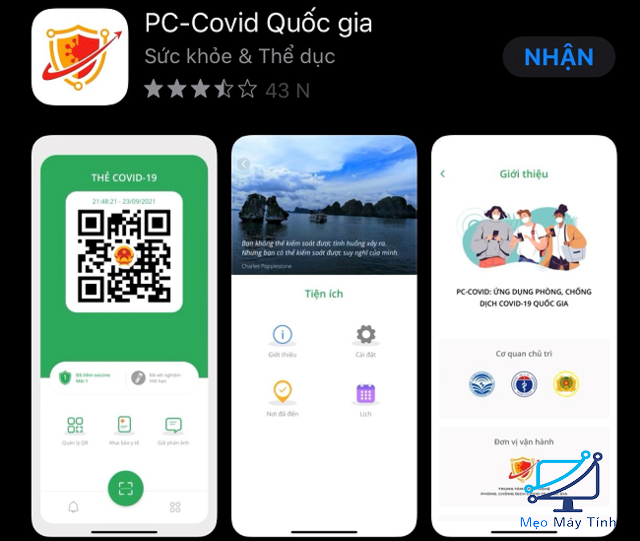
Ứng dụng PC Covid được xem là một ứng dụng tổng hợp hiệu quả và cần thiết nhất hiện nay. App tổng hợp tất cả các tính năng hỗ trợ phòng chống dịch Covid – 19 gồm: Sổ sức khoẻ điện tử, Bluezone, VNEID,…
Với ứng dụng này, bạn có thể dễ dàng khai báo y tế, khai báo di chuyển nội địa nhanh chóng chỉ với vài thao tác. Ứng dụng hoàn toàn miễn phí nên bạn có thể tải về và sử dụng ngay nhé!
Tính năng nổi bật:
- Hiển thị thẻ Covid-19 theo điều kiện của Bộ Y tế
- Khai báo y tế
- Khai báo di chuyển nội địa
- Tra cứu thông tin tiêm chủng, kết quả xét nghiệm
- Hiển thị thông tin về chiến lược phòng chống dịch, nguy cơ lây nhiễm, bản đồ nguy cơ, mật độ di chuyển,…
Hướng dẫn khai báo y tế và di chuyển nội địa trên app PC Covid
Bước 1: Truy cập vào ứng dụng PC Covid sau đó vào mục Khai Báo Y Tế
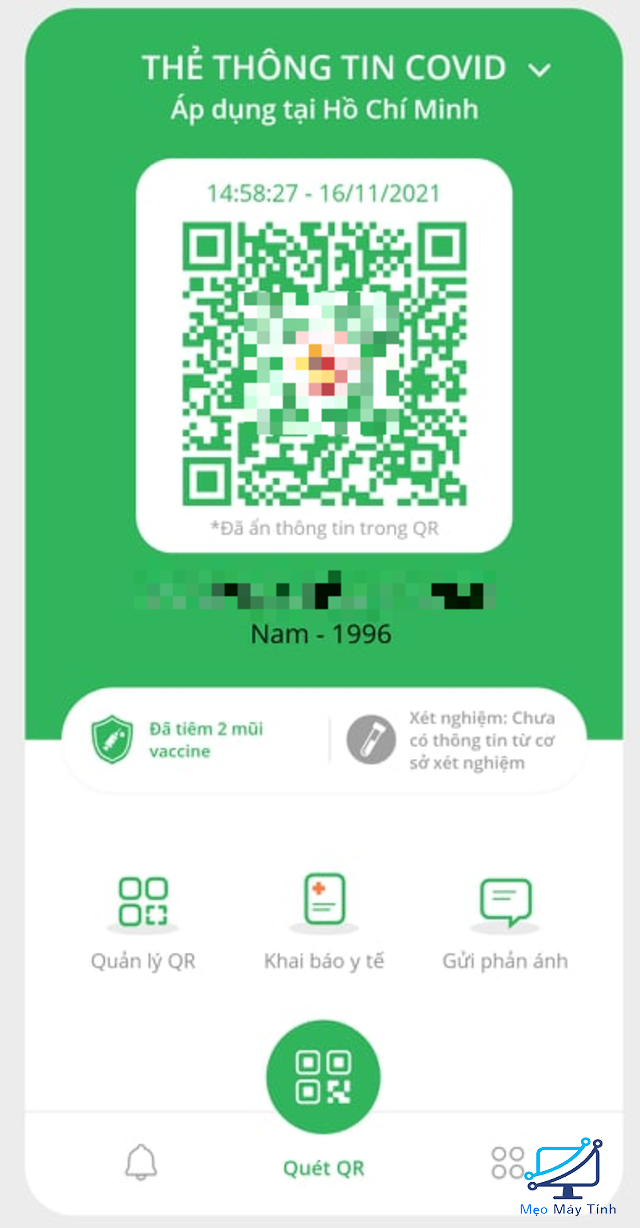
Bước 2: Chọn khai báo di chuyển nội địa
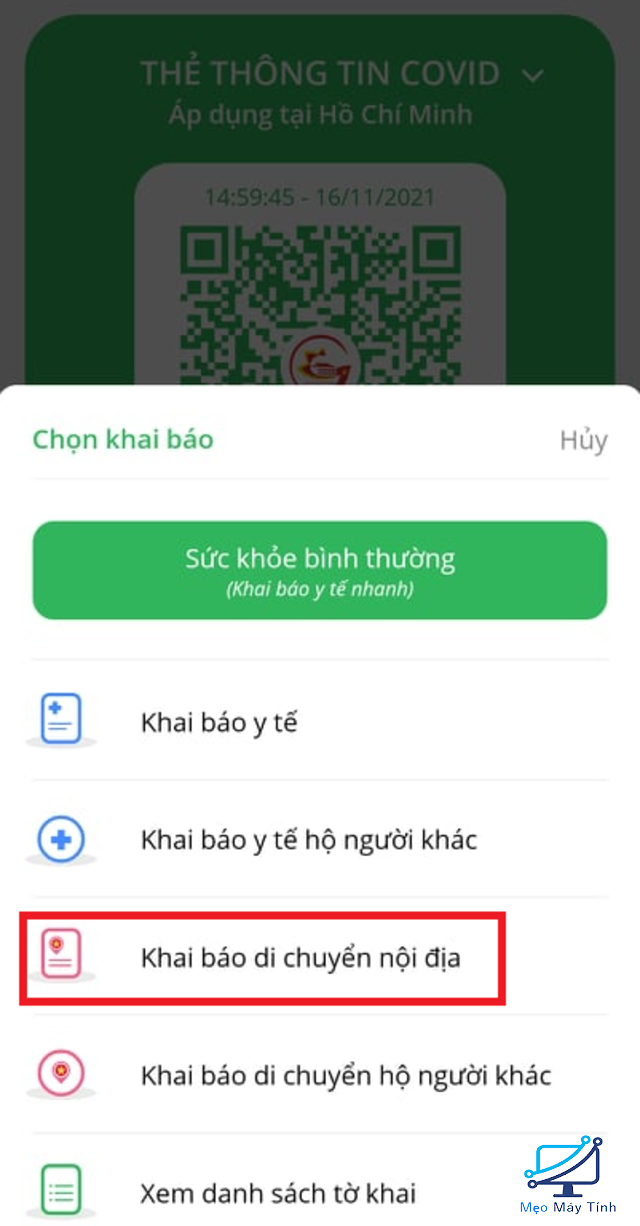
Bước 3: Bạn điền đầy đủ những thông tin như sau:
Thông tin di chuyển
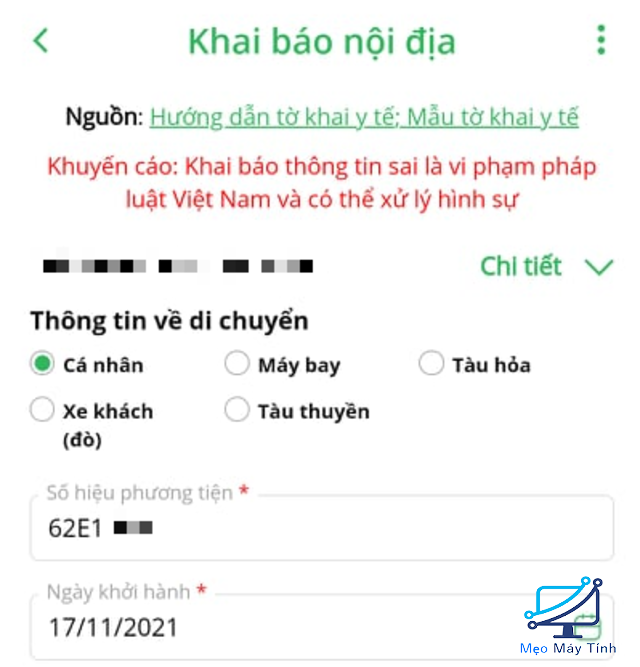
Nơi đi, nơi đến:
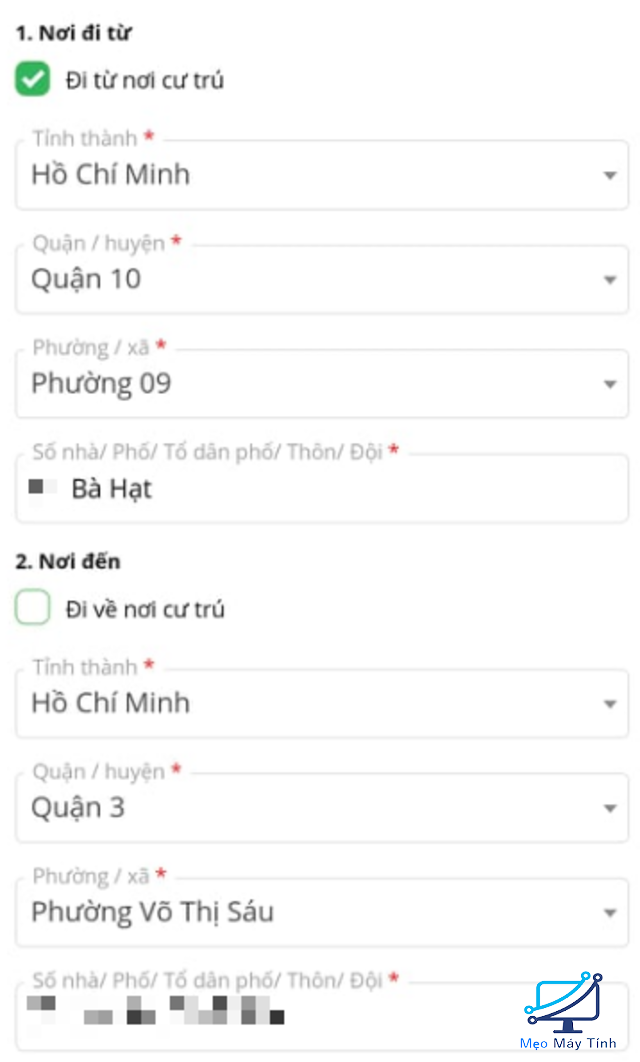
Thông tin y tế:
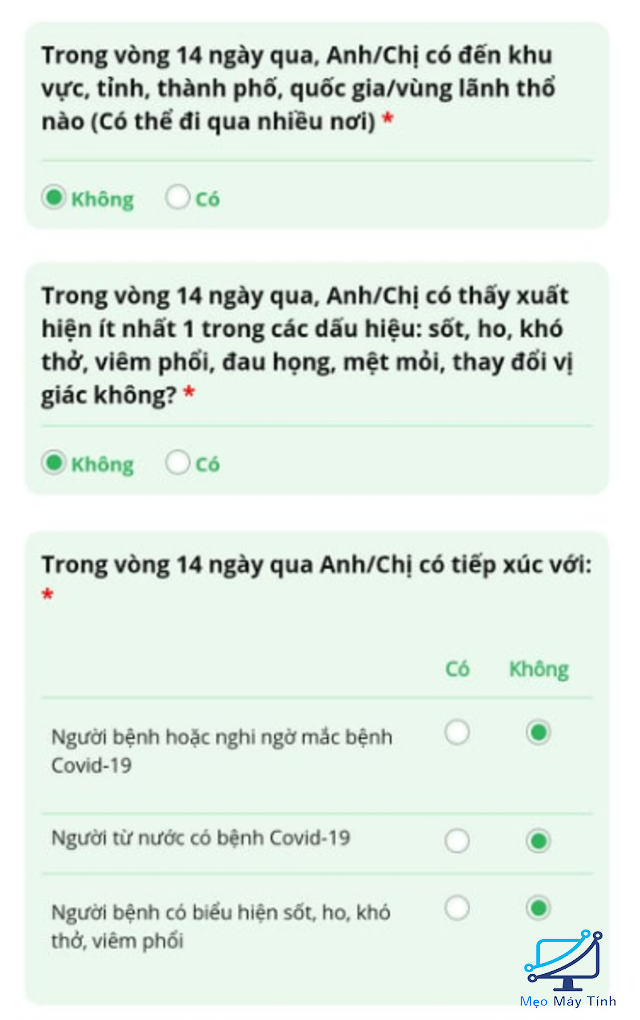
Bước 4: Sau khi điển đầy đủ vào tờ khai thì bạn nhấn nút Gửi tờ khai
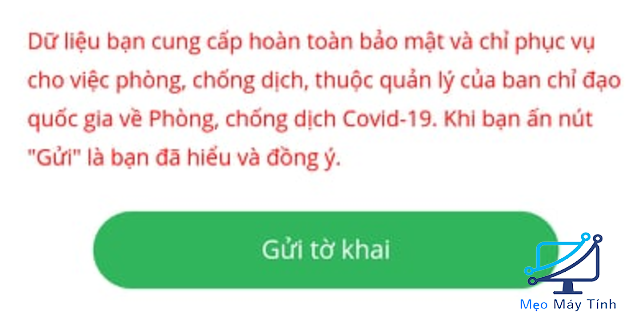
Bước 5: Sau đó bạn sẽ nhận được mã QR của riêng mình như hình dưới đây
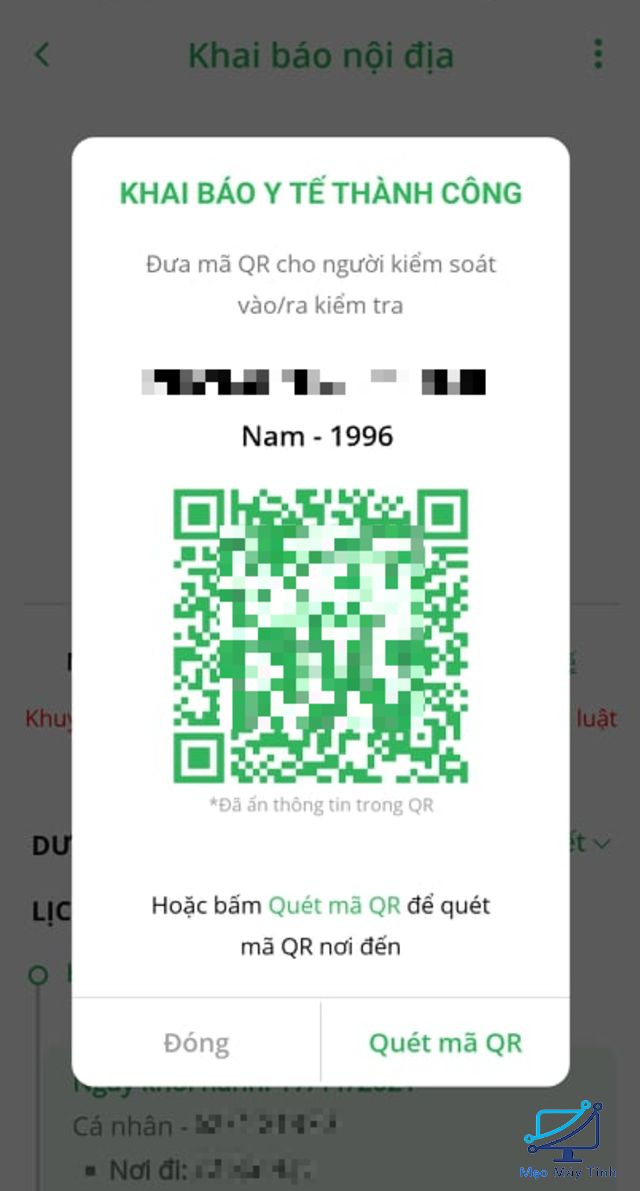
Hướng dẫn sử dụng ứng dụng VNEID khai báo y tế và di chuyển nội địa
VNEID là ứng dụng được kết nối với cơ sở dữ liệu dân cư quốc gia để phục vụ cho quá trình phòng chống Covid-19 và được dùng để khai báo y tế, di chuyển nội địa của người dân Việt Nam.
Cách đăng ký tài khoản ứng dụng VNEID
Bước 1: Tải ứng dụng VNEID về máy: cho Android và IOS
Bước 2: Truy cập vào ứng dụng chọn mục Đăng Ký => Điền đầy đủ thông tin => Đăng ký tài khoản
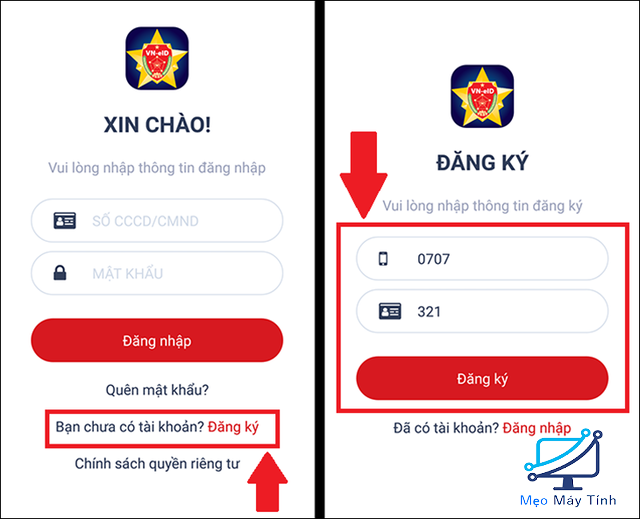
Sau đó hệ thống sẽ gửi mã OTP về điện thoại của bạn. Bạn nhập mã số đó vào ứng dụng để xác thực đăng ký tài khoản nhé.
Bước 3: Điền đầy đủ thông tin cá nhân ở các mục yêu cầu trong ứng dụng như hình dưới sau đó nhấn chọn “Tôi cam kết các thông tin khai báo là đúng sự thật” => Cập nhật là xong.

Khai báo y tế trên ứng dụng
Bước 1: Truy cập vào ứng dụng chọn Khai báo y tế toàn dân. Sau đó bạn điền đầy đủ thông tin, tình hình sức khỏe vào tờ khai => Gửi tờ khai
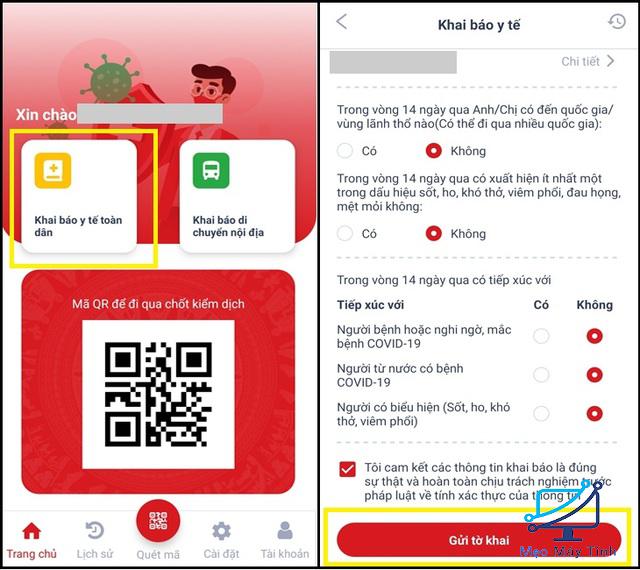
Bước 2: Ngoài ra ứng dụng còn có tính năng khai báo hộ cho người thân, bạn bè. Bạn có thể tích vào mục Khai hộ ở đầu tờ khai sau đó thực hiện khai báo thông tin cá nhân, tình hình sức khoẻ tương tự như trên nhé.
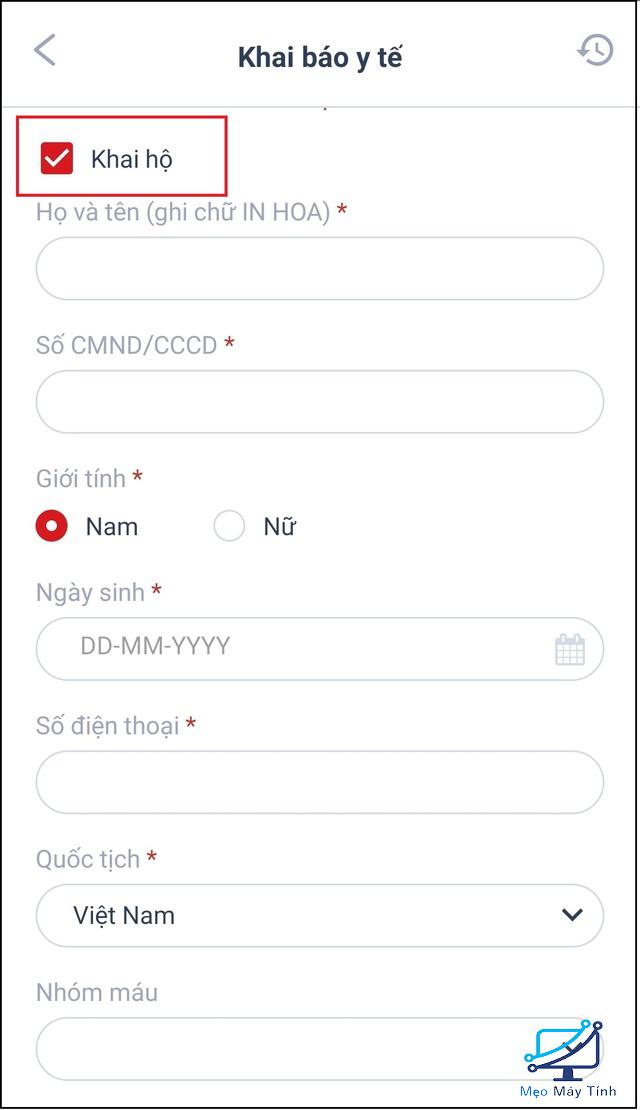
Khai báo di chuyển nội địa
Bước 1: Khai báo nội địa cũng tương tự như bạn khai báo y tế. Sau khi truy cập vào phần mềm bạn chọn ô Khai báo di chuyển nội địa
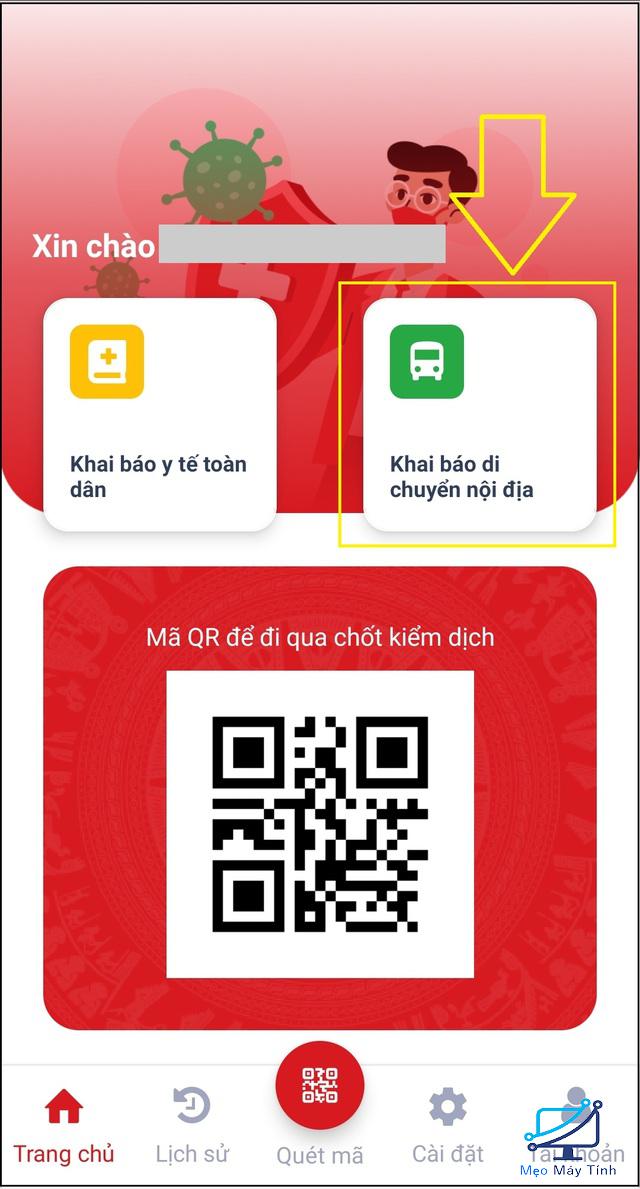
Bước 2: Bạn cần điền đầy đủ thông tin vào 4 mục chính như sau
1: Thông tin về nơi đi
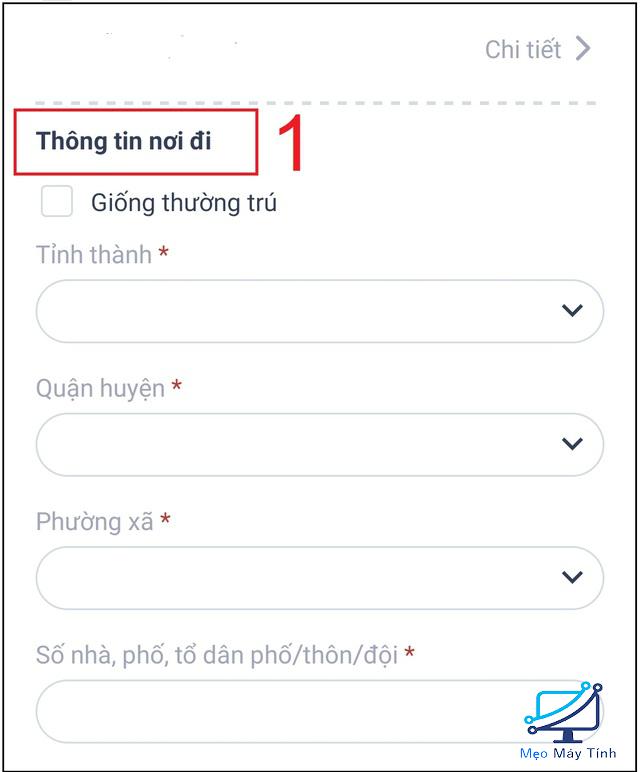
2: Thông tin về nơi đến
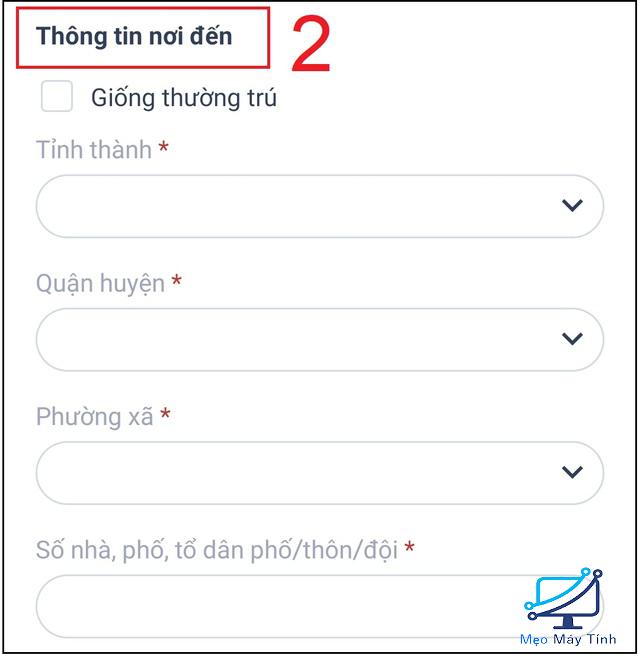
Bước 3: Loại phương tiện và biển số mà bạn dùng để di chuyển
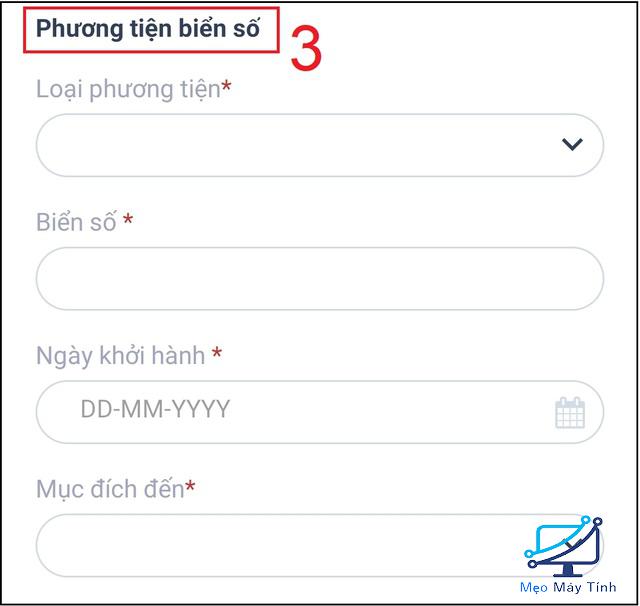
4: Thực hiện khai báo y tế sau đó nhấn Gửi tờ khai
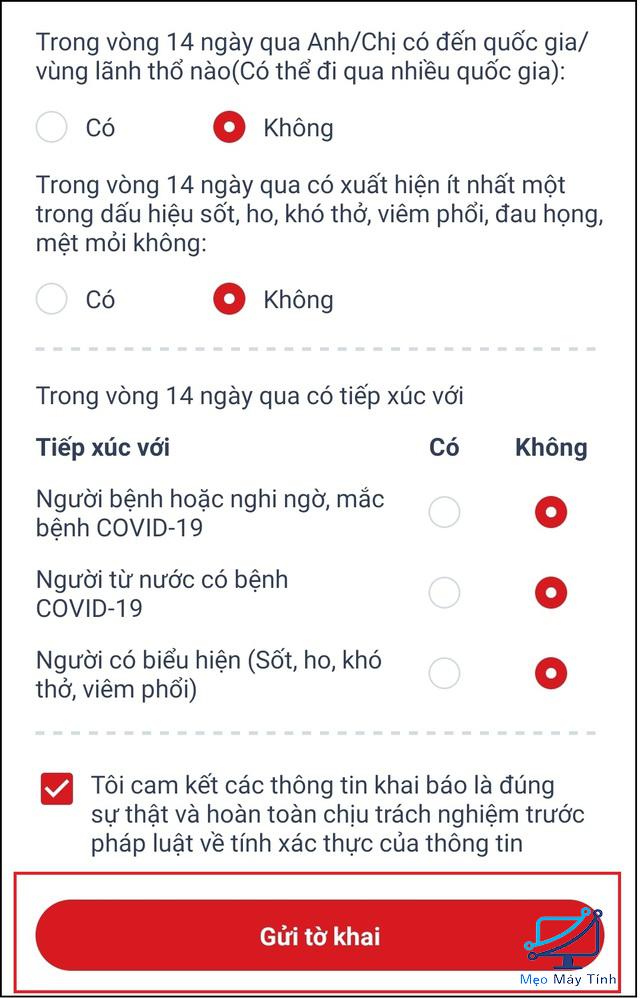
Bước 4: Bạn cũng có thể Khai báo hộ lịch trình di chuyển nội địa cho bạn bè, người thân bằng cách chọn mục Khai hộ ở đầu tờ khai sau đó khai báo như bình thường là xong.
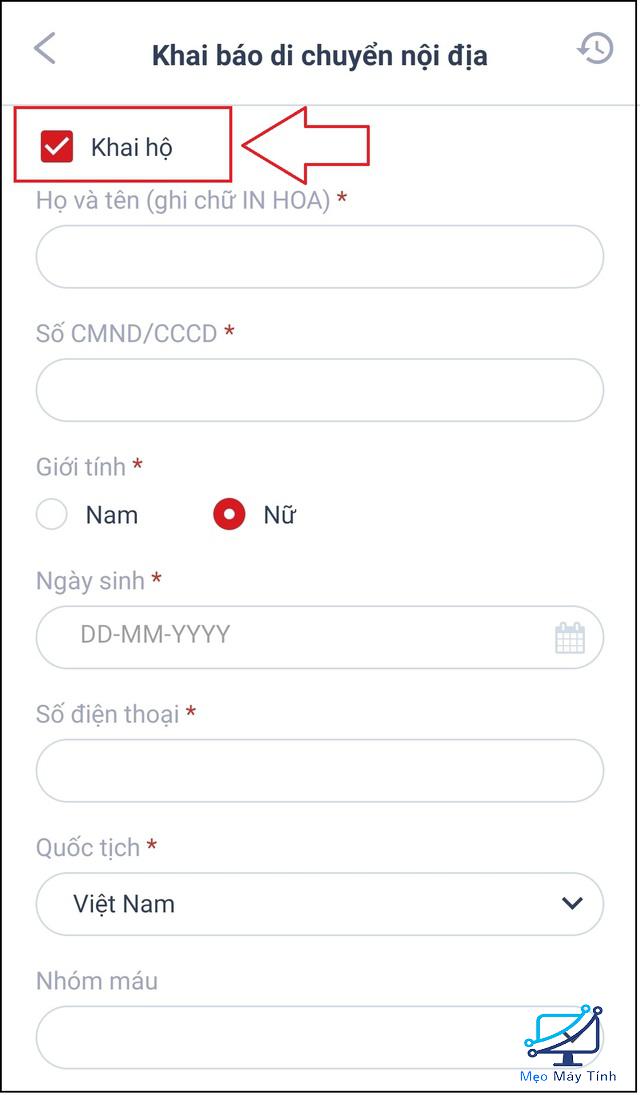
Trên đây là hướng dẫn cách sử dụng phần mềm khai báo di chuyển nội địa, khai báo y tế miễn phí chi tiết nhất. Hy vọng bài viết đã cung cấp cho bạn những thông tin hữu ích nhất. Trân trọng!














